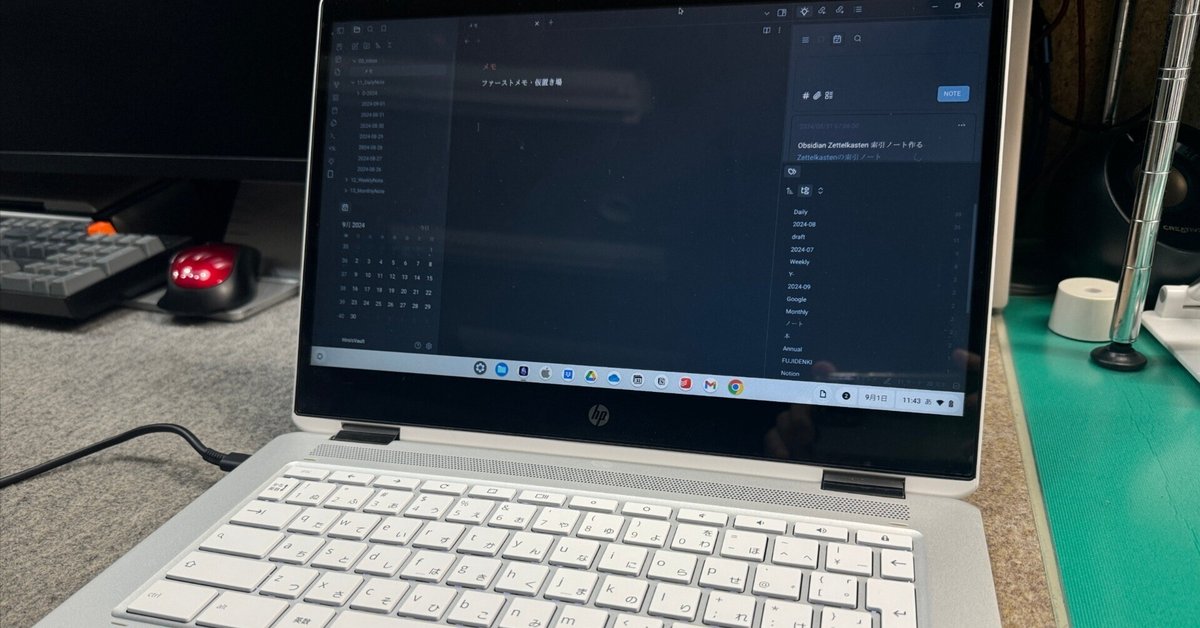
ChromebookでObsidianを使う
Obsidian Syncを導入して同期設定が簡単になったので、ChromebookでObsidianを使えるようにしてみました。
ChromebookにObsidianをインストールする
ChromebookでObsidianを使うにはGoogle playでAndroidアプリを使うこともできますが、これはあくまでもモバイルアプリになり、PCで使うには不向きです。
そこで、Chromebookに標準で用意されているLinux環境を設定し、Linux用のObsidianをインストールしました。
ChromebookにLinuxをインストールするのは下記のページを参考に。
ChromebookにLinuxがインストールできたら、Obsidianのインストールプログラムをダウンロードします。
Obsidianの公式サイトにアクセスします。
Get Obsidian for Linux(AppImage) の右にある More platforms をクリックします。

Linuxのインストールプログラムは複数の形式があるのですが、ここから Deb をクリックしてダウンロードします。

ダウンロードしたインストールプログラムを右クリックし表示されたメニューから、Linuxでインストール をクリックするとインストールされます。

ネットでChromebookのLinux環境にObsidianをインストールする方法を調べてみると、なかなかハードルが高い方法が多数見つかるのでビビっていたのですが、なんとなくやってみたらあっけなくインストールできてしまいました。
日本語入力も問題なくできています。
同期もObsidian Syncを使ってサクッと設定できました。
フォントがイマイチしっくりこないので、フォント設定を見直さねば・・・。
> Lit.Link
この記事が気に入ったらサポートをしてみませんか?
